ChatGPT Google Drive Entegrasyonunu Eklemeye Başlıyor, Ancak Herkes İçin Değil

ChatGPT, Google Drive entegrasyonuna destek eklemeye başladı ancak bu özellik tüm kullanıcılar için mevcut değil.
Özellikle Google Drive kullanıcıları veya diğer çevrimiçi depolama hizmetleri kullanıcıları için , verilerin korunması son derece önemlidir. Aşağıdaki makale, çok yüce yazılım veya ayarlara gerek kalmadan bunu yapmanız için son derece etkili bir ipucu tanıtacaktır.
Google Drive verileri gizlenmiş olarak , korunacak orijinal dosyayı kapsamak için görüntüyü, başka bir dosyanın biçimini kullanacağımız anlaşılabilir. Ancak, bu şekilde çok fazla "kılık değiştirir" ve hangi dosyanın kullanılacak dosya olduğunu hatırlamazsanız, çok fazla soruna neden olabilir.
İOS için Google Drive Android için Google Drive
1. Adım: Google Drive'ın ana sayfasına erişir ve ardından Drive hesabınıza giriş yaparsınız .
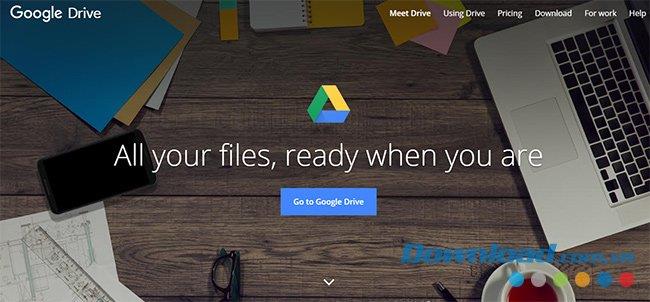
2. Adım : Bu çevrimiçi depolama hizmetinin ana arayüzünde, gizlenmesi gereken konuma veya dosyaya gidin. Ardından dosyayı sağ tıklayın ve Sürümleri yönet - Sürümleri yönet'i seçin .
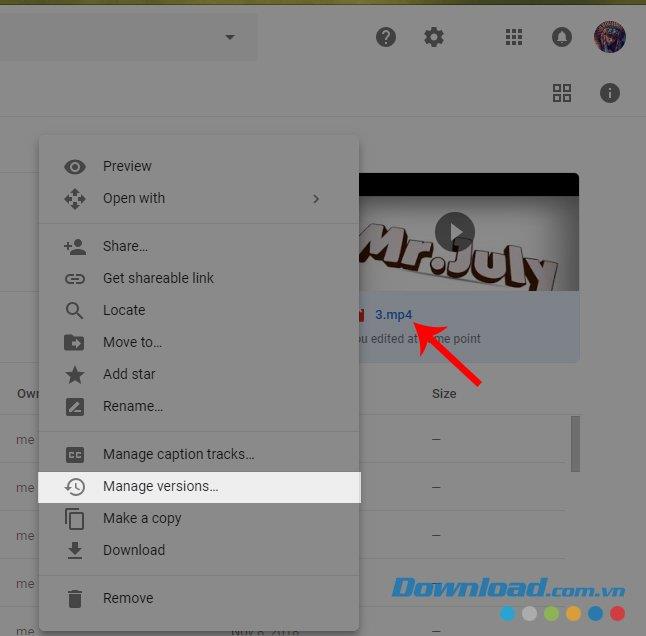
Adım 3 : Yeni arayüz görünür, Yeni sürümü yükle - Yeni sürümü yükle üzerine sol tıklayın .
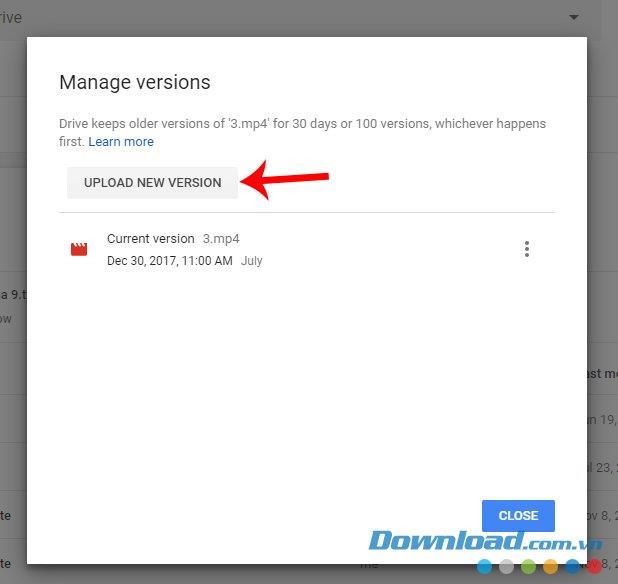
Adım 4 : Bu, gizlenecek yeni bir dosya seçeceğimiz, orijinal dosyanın gerçek görüntüsünü gizleyeceğimiz, seçip Aç'ı tıklayacağımız zamandır.
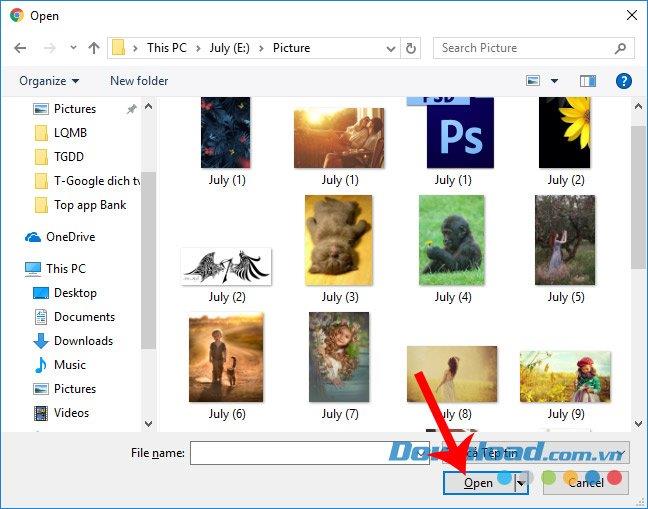
Yeni dosya başarıyla yüklendikten sonra Sürümleri yönet arayüzü otomatik olarak değişecektir, özellikle:
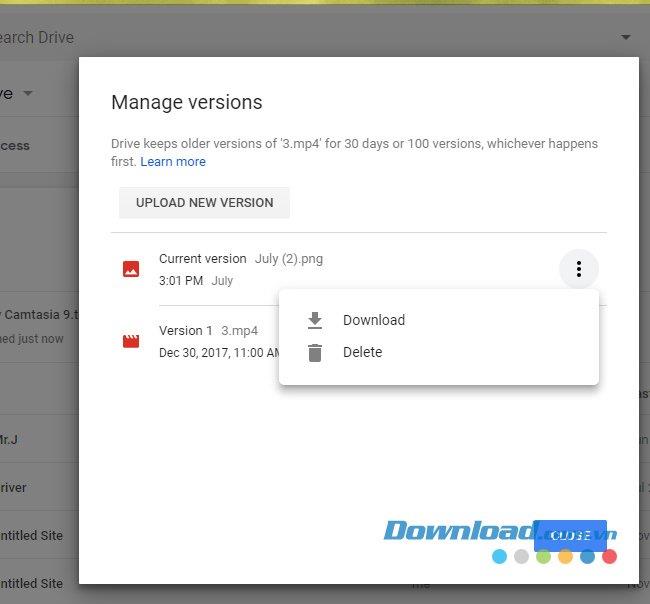
Google Drive hesabınızın ana arayüzüne dönünce, ilk seçtiğimiz dosyanın artık yeni bir resimle değiştirildiğini göreceksiniz.
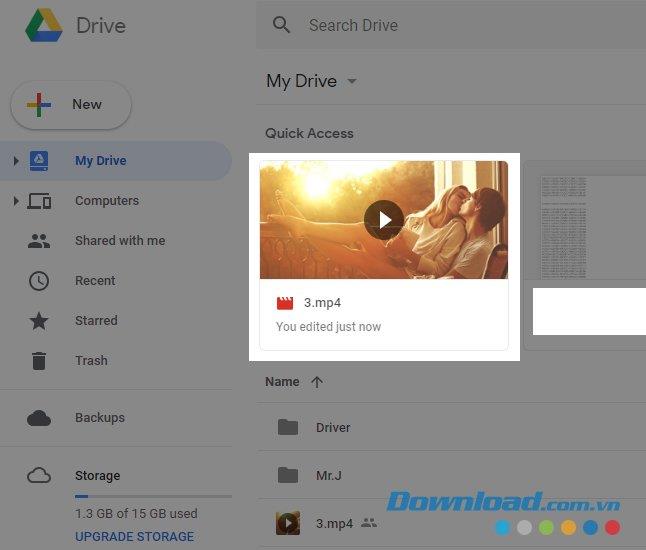
Bunu videolardan, fotoğraflardan, müzikten metin dosyalarına kadar birçok farklı dosya formatıyla yapabiliriz ...
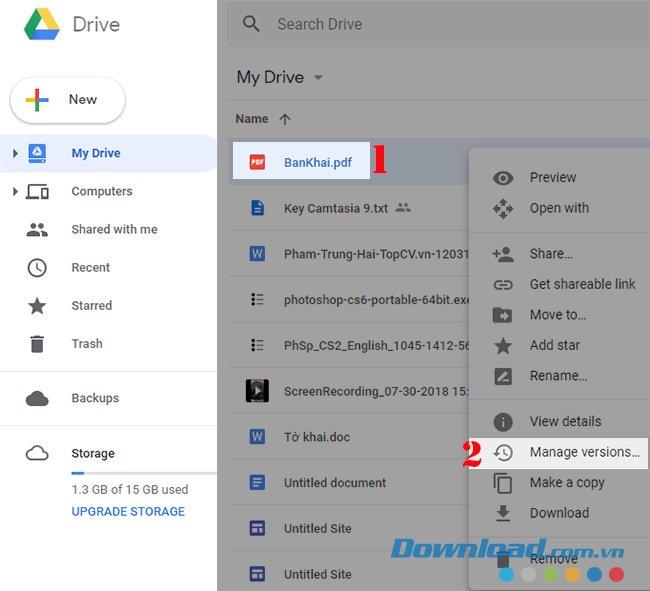
Bu yaklaşımla ilgili bir başka ilginç şey, orijinal dosya ile kapak olarak kullanılan dosyanın aynı formatta veya boyutta olması gerekmemesidir.
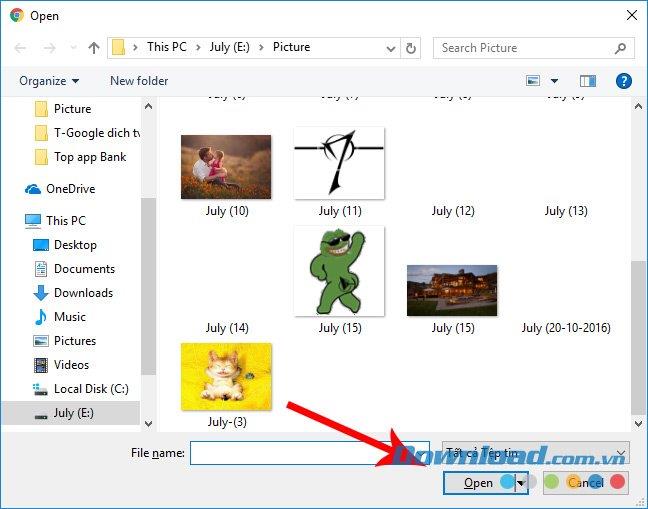
Aynı görüntüyü farklı dosya türleri için bile kullanabilirsiniz. Bu örnekte olduğu gibi, yazar video dosyasının ( * .mp4 biçimi ) ve metin dosyasının PDF biçimindeki varsayılan görüntüsünü değiştirmek için bir görüntü dosyası ( * .jpg biçimi ) kullanır .
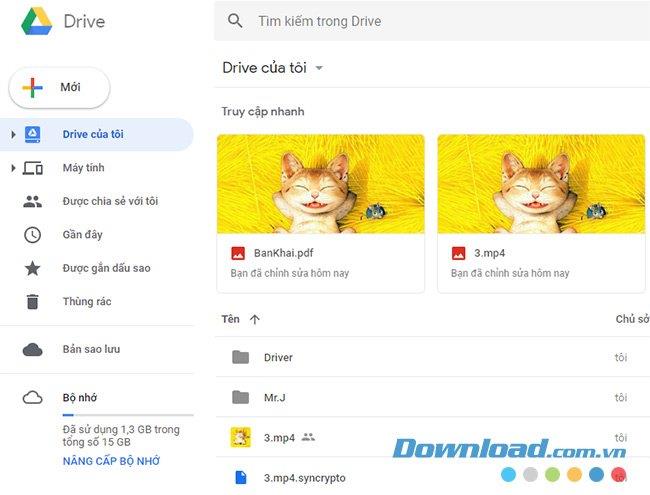
Normalde Google, gizlenen dosyayı değiştirmek için orijinal dosyayı yaklaşık 30 gün veya 100 kez gizli tutmamızı destekleyecektir . Ancak, Sürümleri yönet iletişim kutusunu açıp, orijinal dosyaya karşılık gelen 3 noktalı simgeyi seçip Sonsuza kadar sakla - Kalıcı tut kutusunu işaretleyerek bunu değiştirebiliriz .
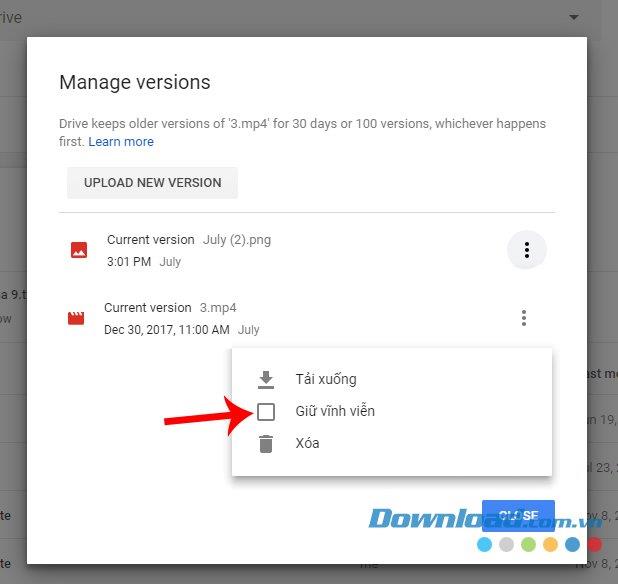
Orijinal dosyayı Google Drive'da gizlemek için başka bir dosya kullanmak, Google Drive'ı daha etkili kullanmak isteyip istemediğimizi bilmemiz gereken ilginç ve son derece kullanışlı bir özelliktir .
ChatGPT, Google Drive entegrasyonuna destek eklemeye başladı ancak bu özellik tüm kullanıcılar için mevcut değil.
Google Drive, özellikle Android kullanıcıları için son derece güvenilir bir bulut depolama çözümü arayanlar için harika bir seçimdir.
Mevcut en ucuz çevrimiçi bulut depolama seçeneklerine bir göz atalım. Bu makalede, sizin için en iyi olanı seçebilmeniz için hem mutlak değerler hem de gigabayt başına (ay başına) fiyatlandırmaya bakacağız.
Belki artık Google Drive'ı kullanmak istemiyorsunuz veya sorunu düzeltmek için yeniden yüklemeniz gerekiyor. Üzülmeyin! Bugünkü yazımızda Google Drive'ı Windows PC'nizden veya Mac'inizden nasıl kaldıracağınızı göstereceğiz.
Google Drive'da birden fazla belgeyi aynı anda dönüştürmenize olanak tanıyan yerleşik bir seçenek vardır ve bunu yapmak karmaşık değildir.
Günümüzde pek çok kullanıcı ve işletme, dosyaları ve uygulamaları buluta taşıyarak pahalı donanım ve altyapıya olan bağımlılığı azaltmayı tercih ediyor.
Google Drive'ı düzenli olarak kullananlar için iyi haber: Google, bu depolama hizmetinin kullanıcı deneyimini önemli ölçüde etkileyebilecek, uzun zamandır beklenen bir özellik içeren yeni bir güncelleme yayınladı.
Doğru entegrasyonlarla iş akışlarını otomatikleştirebilir, verileri platformlar arasında senkronize edebilir ve Notion'dan çıkmadan üretkenliği artırabilirsiniz.
Eğer Samsung telefonunuzda Galaxy AI özelliğini artık kullanmanıza gerek kalmadıysa çok basit bir işlemle kapatabilirsiniz. İşte Samsung telefonlarda Galaxy AI'yı kapatma talimatları.
Instagram'da herhangi bir AI karakteri kullanmanıza gerek yoksa, onu da hızlıca silebilirsiniz. İşte Instagram'da yapay zeka karakterlerini kaldırma rehberi.
Excel'de delta sembolü, Excel'de üçgen sembolü olarak da bilinir, istatistiksel veri tablolarında, artan veya azalan sayıları veya kullanıcının isteğine göre herhangi bir veriyi ifade etmek için çok kullanılır.
Kullanıcılar, tüm sayfaların görüntülendiği bir Google E-Tablolar dosyasını paylaşmanın yanı sıra, bir Google E-Tablolar veri alanını paylaşmayı veya Google E-Tablolar'da bir sayfayı paylaşmayı seçebilirler.
Kullanıcılar ayrıca istedikleri zaman hem mobil hem de bilgisayar sürümlerinde ChatGPT hafızasını kapatmayı özelleştirebiliyorlar. ChatGPT depolamayı devre dışı bırakma talimatlarını aşağıda bulabilirsiniz.
Varsayılan olarak Windows Update güncellemeleri otomatik olarak kontrol eder ve ayrıca son güncellemenin ne zaman olduğunu da görebilirsiniz. Windows'un en son ne zaman güncellendiğini nasıl göreceğinize dair talimatlar aşağıdadır.
Temel olarak iPhone'da eSIM silme işlemini de takip etmemiz oldukça basit. İşte iPhone'da eSIM'i kaldırma talimatları.
iPhone'da Live Photos'u video olarak kaydetmenin yanı sıra, kullanıcılar iPhone'da Live Photos'u Boomerang'a çok basit bir şekilde dönüştürebilirler.
Birçok uygulama, FaceTime görüşmesi yaptığınızda otomatik olarak SharePlay özelliğini etkinleştiriyor; bu da yanlışlıkla yanlış bir düğmeye basmanıza ve yaptığınız görüntülü görüşmeyi mahvetmenize neden olabilir.
Tıkla Yap'ı etkinleştirdiğinizde, özellik çalışır ve tıkladığınız metni veya resmi anlar ve ardından ilgili bağlamsal eylemleri sağlamak için yargılarda bulunur.
Klavye arka ışığını açmak, klavyenin parlamasını sağlayarak, düşük ışık koşullarında çalışırken kullanışlı olabilir veya oyun köşenizin daha havalı görünmesini sağlayabilir. Dizüstü bilgisayar klavye ışıklarını açmanın 4 farklı yolunu aşağıdan seçebilirsiniz.
Windows 10'da Güvenli Mod'a girmenin birçok yolu vardır, Windows'a giremiyorsanız ve giremiyorsanız. Bilgisayarınızı başlatırken Windows 10 Güvenli Mod'a girmek için lütfen WebTech360'ın aşağıdaki makalesine bakın.
Grok AI, kişisel fotoğrafları yeni stillere dönüştürecek şekilde AI fotoğraf üretecini genişletti; örneğin ünlü animasyon filmleriyle Studio Ghibli tarzı fotoğraflar yaratıldı.
Google One AI Premium, kullanıcıların kaydolup Gemini Advanced asistanı gibi birçok yükseltilmiş özelliği deneyimlemeleri için 1 aylık ücretsiz deneme süresi sunuyor.
Apple, iOS 18.4 sürümünden itibaren kullanıcıların Safari'de son aramaların gösterilip gösterilmeyeceğine karar vermelerine olanak tanıyor.




















